IPhone ou iPad : Écran semble trop grand ou trop zoomé

Résoudre un problème où l
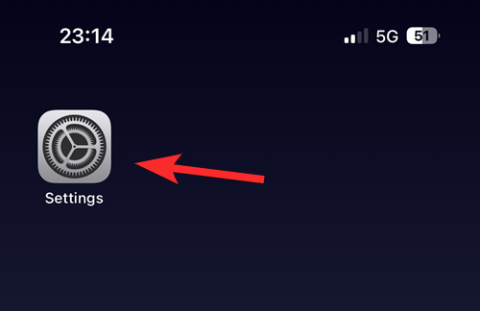
Ce qu'il faut savoir
Le mode veille a été le point fort d'iOS 17. Cette nouvelle fonctionnalité vous permet d'afficher des informations importantes d'un seul coup d'œil pendant que votre iPhone est connecté, en cours de chargement et en mode paysage. Vous pouvez afficher des colonnes de widgets, vos photos en vedette et une horloge en taille réelle, en fonction de la vue Veille que vous préférez.
Le mode vous permet également d'afficher les notifications en fonction de vos paramètres. Mais il peut arriver que vous souhaitiez désactiver (ou activer) les notifications en mode veille. Voici comment procéder sur votre iPhone.
Connexe : Le mode veille ne fonctionne pas sur iOS 17 ? Comment réparer!
Comment désactiver les notifications en mode veille sur iPhone
Suivez les étapes ci-dessous pour basculer les notifications en mode veille. Vous aurez besoin de la dernière mise à jour iOS 17 installée sur votre iPhone pour utiliser cette fonctionnalité. Si vous n'avez pas mis à jour votre appareil, accédez à Paramètres > Général > Mise à jour du logiciel pour installer la dernière mise à jour. Une fois que vous avez terminé, vous pouvez suivre les étapes ci-dessous pour basculer les notifications critiques en mode veille sur votre appareil. Commençons!
Ouvrez l' application Paramètres .
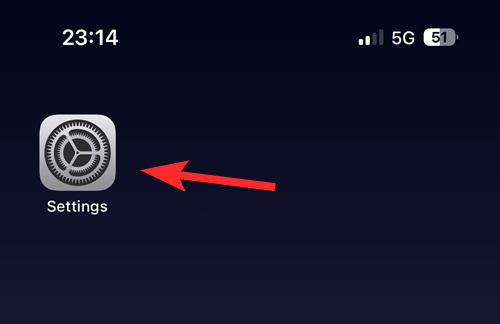
Appuyez sur Veille .
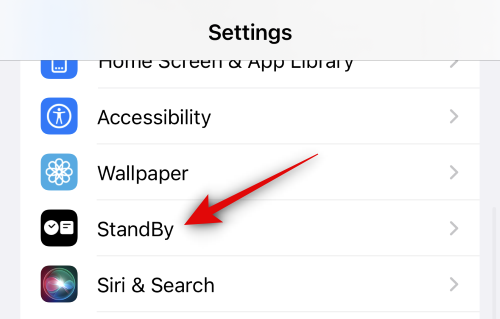
Maintenant, appuyez sur le bouton Afficher les notifications pour qu'il devienne gris, comme indiqué ci-dessous. Cela signifie que les notifications sont désactivées en mode veille. Cependant, vous recevrez toujours des notifications critiques, ce qui est une bonne chose.
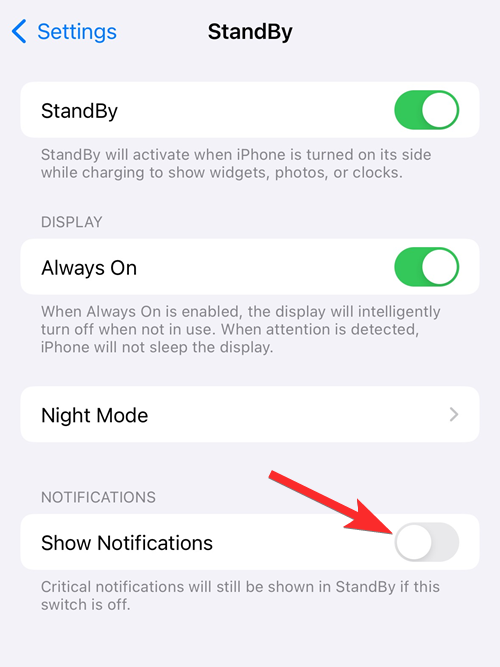
C'est tout.
Connexe : Qu'est-ce que « Écouter la page » sur iPhone sous iOS 17 ?
Comment activer les notifications en mode veille sur iPhone
Vous devez les activer dans Paramètres > Veille.
Ouvrez l' application Paramètres .
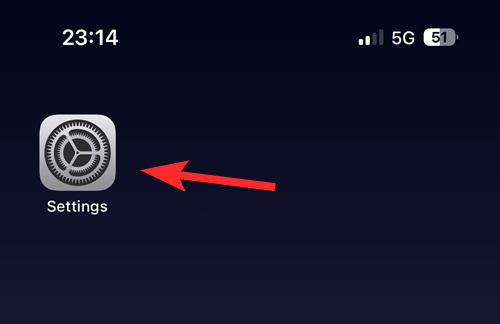
Appuyez sur Veille .
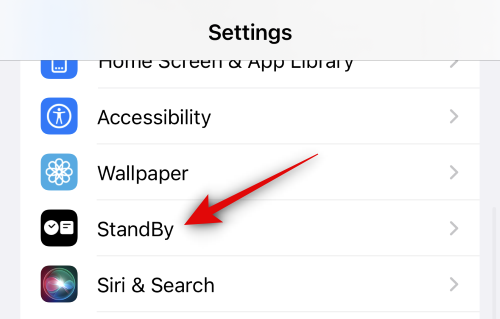
Maintenant, appuyez sur le bouton Afficher les notifications pour qu'il devienne vert, ce qui signifie que les notifications sont activées en mode veille. Cependant, vous recevrez toujours des notifications critiques, ce qui est une bonne chose.
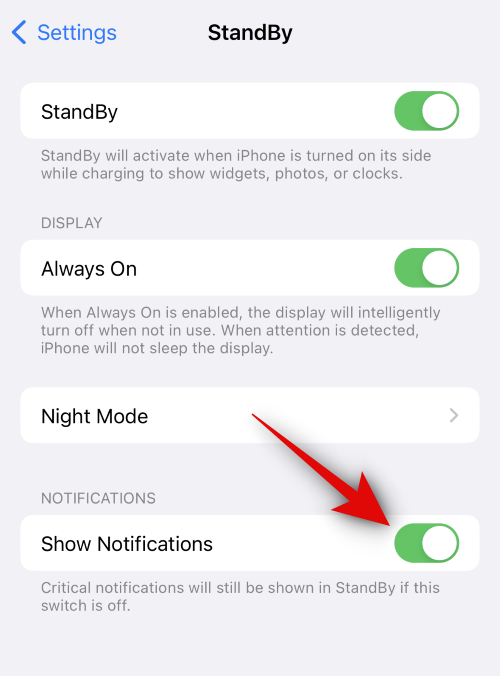
Fait.
Que sont les notifications critiques et pourquoi sont-elles toujours visibles en mode veille ?
Les notifications critiques sont des notifications urgentes classées comme de la plus haute importance par iOS. Ces notifications peuvent contourner le mode NPD, les modes de mise au point, etc. pour garantir que vous restez informé des dernières informations critiques. Ces notifications incluent les alertes météo, les notifications d'enregistrement, les alertes Amber, etc. Ces notifications peuvent ainsi contourner le mode StandBy et seront toujours visibles même si vous désactivez les notifications pour le mode StandBy ou si vous désactivez entièrement les notifications sur votre appareil.
Qu’est-ce que Afficher l’aperçu au clic uniquement et devriez-vous l’utiliser ?
Afficher l'aperçu au toucher uniquement est une bascule pour StandBy qui améliore la confidentialité de vos notifications. Cette fonctionnalité masquera les aperçus des notifications lorsque StandBy est activé. Lorsque vous appuyez sur une notification, ce n'est qu'à ce moment-là qu'un aperçu s'affichera. Si vous désactivez les notifications en veille pour éviter que des regards indiscrets ne surveillent vos notifications, vous souhaiterez peut-être essayer cette fonctionnalité.
Comment activer Afficher l'aperçu au toucher uniquement
Voici comment activer Afficher l’aperçu au toucher uniquement sur votre iPhone. Suivez les étapes ci-dessous pour vous aider dans le processus.
Ouvrez l' application Paramètres en appuyant sur son icône.
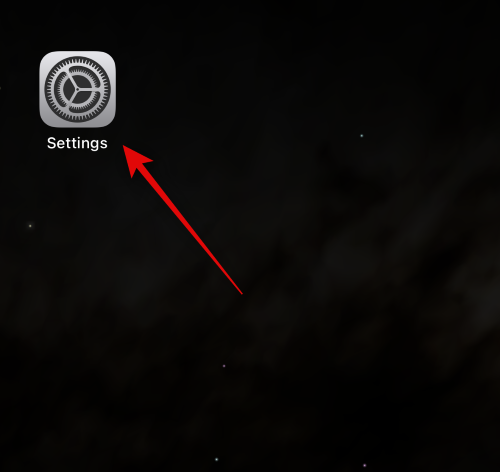
Appuyez maintenant sur Veille .
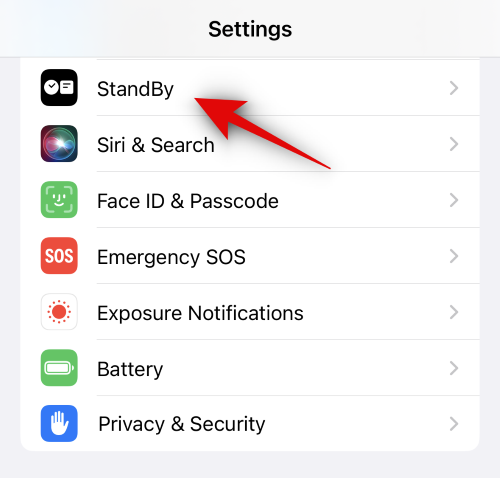
Ensuite, appuyez sur et activez la bascule pour Afficher l'aperçu au toucher uniquement en bas de votre écran.
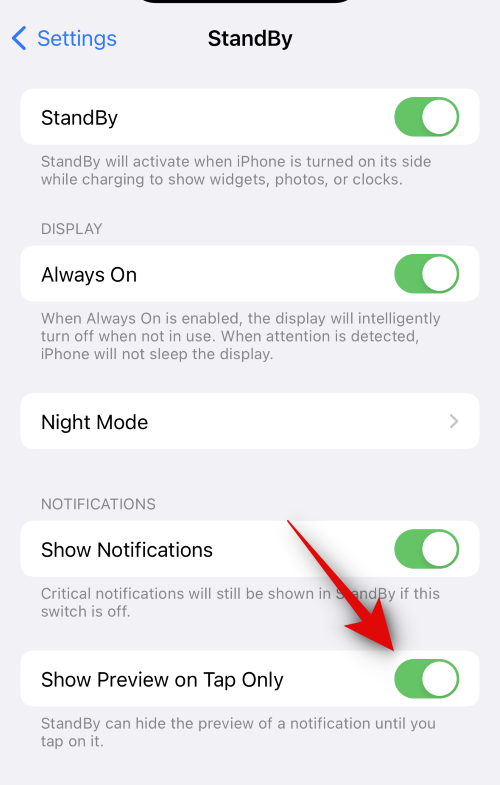
Et c'est tout! Les aperçus des notifications reçues en veille ne seront désormais visibles que lorsque vous les appuyez.
Nous espérons que cet article vous a aidé à basculer facilement les notifications pour le mode veille. Si vous rencontrez des problèmes ou avez d'autres questions, n'hésitez pas à nous contacter en utilisant les commentaires ci-dessous.
EN RAPPORT
Résoudre un problème où l
Apprenez à accéder à la carte SIM sur l’iPad Apple avec ce tutoriel.
Dans cet article, nous abordons comment résoudre un problème où la navigation sur carte et les fonctions GPS ne fonctionnent pas correctement sur l\
Découvrez les étapes simples pour rechercher et vider la corbeille sur votre iPhone, incluant les applications Photos, Mail et plus.
Impossible d
Découvrez comment avoir deux comptes Snapchat sur un seul iPhone grâce à ces méthodes fiables et faciles à suivre.
Découvrez les solutions pour résoudre le problème des notifications en double sur l
Êtes-vous perdu parmi les icônes de l\
Votre iPhone affiche-t-il cette fenêtre contextuelle : « Votre SIM a envoyé un message texte », ne vous inquiétez pas, lisez cet article et débarrassez-vous-en.
Découvrez comment supprimer les suggestions d






